
Мазмұны:
- Автор Lynn Donovan [email protected].
- Public 2023-12-15 23:49.
- Соңғы өзгертілген 2025-01-22 17:29.
Көру үшін DNS консольді пайдаланатын данаға арналған хост атаулары
Amazon ашыңыз EC2 https://console мекенжайындағы консоль. aws .amazon.com/ ec2 /. Шарлау тақтасында Даналарды таңдаңыз. Тізімнен дананы таңдаңыз. Мәліметтер тақтасында Public DNS (IPv4) және Жеке DNS өрістер көрсетеді DNS егер бар болса, хост атаулары.
Сондай-ақ сұрақ: AWS жалпы DNS-ті қалай табуға болады?
Сіздің Жауабыңыз
- console.aws.amazon.com сайтына өтіңіз.
- Қызметтерге, содан кейін VPC бөліміне өтіңіз.
- VPC компьютерлеріңізді ашыңыз.
- EC2 жүйесіне қосылған VPC таңдаңыз және.
- Әрекеттерді таңдау опциясын таңдаңыз.
- DNS хост атауларын өңдеу түймесін басыңыз.
- Содан кейін DNS хост атауларын өзгертіңіз: ИӘ.
Сонымен қатар, AWS жүйесінде DNS қалай жұмыс істейді? Сосын жауап береді DNS сұраулар, домендік атауларды IP мекенжайына аудару, осылайша компьютерлер бір-бірімен байланыса алады. Беделді DNS домен бойынша соңғы өкілеттігі бар және рекурсивті жауаптарды қамтамасыз етуге жауапты DNS IP мекенжайы ақпараты бар серверлер. Amazon Route 53 - беделді DNS жүйесі.
Жоғарыда айтылғандай, AWS жүйесіне DNS қалай қосуға болады?
AWS басқару консоліне кіріп, https://console.aws.amazon.com/route53/ мекенжайында Route 53 консолін ашыңыз
- Егер сіз 53-маршрутты жаңадан бастасаңыз, DNS басқару бөлімінен Қазір бастау опциясын таңдаңыз.
- Қондырылған аймақты жасау таңдаңыз.
- Орналастырылған аймақты жасау тақтасында домен атауын және міндетті түрде түсініктемені енгізіңіз.
DNS-ті қалай табуға болады?
Пәрмен жолына «ipconfig /all» пәрменін (тырнақшасыз) теріңіз немесе қойыңыз және оны іске қосу үшін «Enter» пернесін басыңыз. алу желі туралы толық ақпарат. «IPv4 мекенжайы» өрісінде компьютердің IP мекенжайын табыңыз. Негізгі орынды табыңыз DNS IP мекенжайы DNS Серверлер» өрісі.
Ұсынылған:
Windows Server 2016 жүйесінде IP мекенжайымды қалай табуға болады?

[Сервер менеджері] іске қосыңыз және сол жақ тақтада [Жергілікті сервер] тармағын таңдап, оң жақ тақтадағы [Ethernet] бөлімін басыңыз. [Ethernet] белгішесін тінтуірдің оң жақ түймешігімен басып, [Сипаттар] ашыңыз. [Internet Protocol Version 4] тармағын таңдап, [Сипаттар] түймесін басыңыз. Жергілікті желі үшін статикалық IP мекенжайын және шлюзді және басқаларды орнатыңыз
Windows 7 жүйесінде жүйелік файлдарды қалай табуға болады?

Windows жүйесінде жүйелік файлдарды көрсету үшін File Explorer терезесін ашу арқылы бастаңыз. File Explorer қолданбасында Көрініс > Параметрлер > Қалтаны өзгерту және іздеу опцияларына өтіңіз. Қалта параметрлері терезесінде «Көру» қойындысына ауысыңыз, содан кейін «Қорғалған операциялық жүйе файлдарын жасыру (ұсынылады)» опциясындағы құсбелгіні алып тастаңыз
Mac жүйесінде кэшті қалай табуға болады?

Finder терезесін ашып, Өту мәзірінде «Қалтаға өту» тармағын таңдаңыз. Осы қалтаға өту үшін ~/Library/Caches теріңіз және enter пернесін басыңыз. Қосымша қадам: бірдеңе дұрыс болмаса, барлығын бөлектеп, басқа қалтаға көшіруге болады. Қалталардың әрқайсысына кіріп, барлығын тазалаңыз
SQL жүйесінде кластер атауын қалай табуға болады?
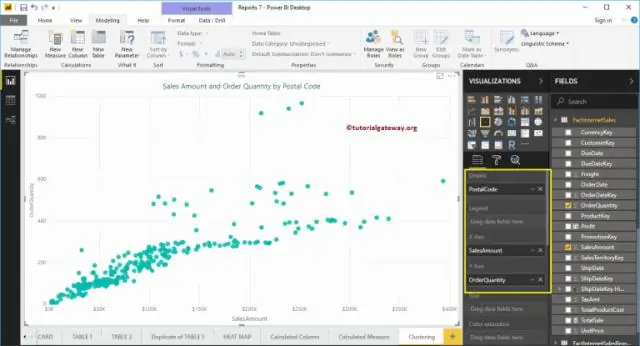
SQL Server конфигурация реттеушісіне өтіп, SQL Server қызметін тінтуірдің оң жақ түймешігімен басып, кластерленген мән иә болса, виртуалды сервер атауын көрсететін кеңейтілген қойындысын тексеріңіз. 2. Кластер басқарушысы арқылы сәтсіздікке өтіңіз, сонда сіз кластер атауын оның ішіндегі түйіндер және ресурстар сияқты мәліметтермен бірге көре аласыз, т.б
OnePlus 6 жүйесінде жазылған қоңырауларды қалай табуға болады?
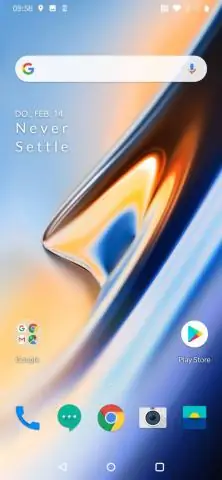
Телефон (теруші) қолданбасында жаңа жазу мүмкіндігін қосу жолы: жоғарғы оң жақ бұрыштағы мәзір түймесін түрту арқылы бастаңыз. Параметрлерді таңдаңыз. "Қоңырауды жазу" пәрменін таңдап, опцияны "ҚОСУ" күйіне ауыстырыңыз. Қосқышты басқаннан кейін қоңырауды автоматты түрде жазуды қосу үшін қосымша опцияны көресіз
